win7电脑插上耳机但是显示没有插上 win7系统耳机不识别怎么办
当我们使用Win7系统的电脑插上耳机却发现系统显示未识别的情况时,这可能让我们感到困惑和不知所措,在这种情况下,我们可以尝试一些简单的解决方法来解决这个问题。我们可以检查一下耳机是否插紧了或者是否有损坏。我们可以尝试重新启动电脑或者更新声卡驱动程序。如果以上方法都无效,那么可能需要考虑更换一个新的耳机或者联系专业人士进行进一步的检修和维护。希望以上方法可以帮助您解决Win7系统耳机不识别的问题。
具体步骤:
1.我们先通过下列的操作检查电脑声音无法播放的状态设置,右键电脑桌面音量图标,打开了声音对话框;
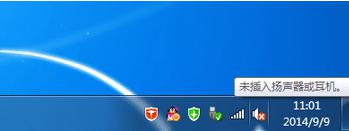

2.在windows7旗舰版下,切换到“录制”窗口中。在麦克风显示处查看是否显示“未插入”,线路输入处是否也显示“未插入”;
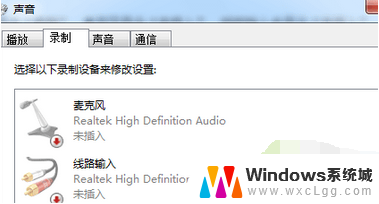
3.再切换到“播放”窗口,查看扬声器Realtek High Definition Audio是否显示未插入;
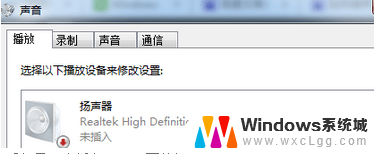
4.如果在上述界面中查看都是“未插入”,下面的操作方法便是解决这个问题。通过桌面开始菜单,进入控制面板界面,点击进入“Realtek高清晰音频管理器”;

5.在打开的界面处,在窗口右上角有一个文件夹图标。点击它,这时候会弹出一个插孔设置,勾选“禁用前面板插孔检测”,选择确定退出。
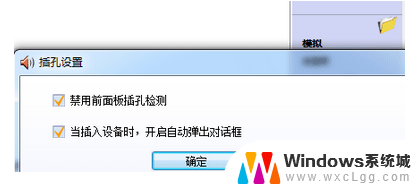
以上是关于win7电脑插入耳机后未显示连接的全部内容,如果需要,用户可以根据以上步骤进行操作,希望对大家有所帮助。
win7电脑插上耳机但是显示没有插上 win7系统耳机不识别怎么办相关教程
-
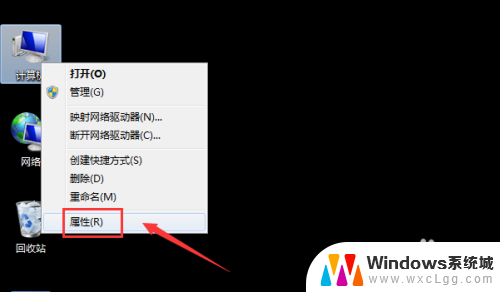 win7如何使用蓝牙耳机 Win7蓝牙耳机连接不上电脑怎么办
win7如何使用蓝牙耳机 Win7蓝牙耳机连接不上电脑怎么办2023-12-11
-
 win7前面板插耳机没声音 win7前面板耳机无声音怎么处理
win7前面板插耳机没声音 win7前面板耳机无声音怎么处理2023-12-02
-
 win7电脑插耳机没声音 WIN7系统台式电脑插入音响无声音解决方案
win7电脑插耳机没声音 WIN7系统台式电脑插入音响无声音解决方案2025-04-10
-
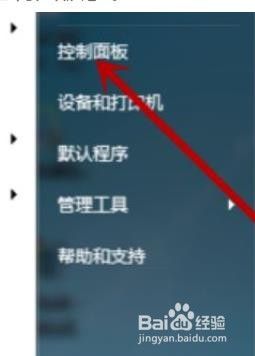 win7蓝牙耳机搜不到 win7系统蓝牙耳机配对不成功怎么解决
win7蓝牙耳机搜不到 win7系统蓝牙耳机配对不成功怎么解决2024-07-29
-
 win7桌面什么都不显示 win7桌面上什么都没有怎么办
win7桌面什么都不显示 win7桌面上什么都没有怎么办2023-12-18
-
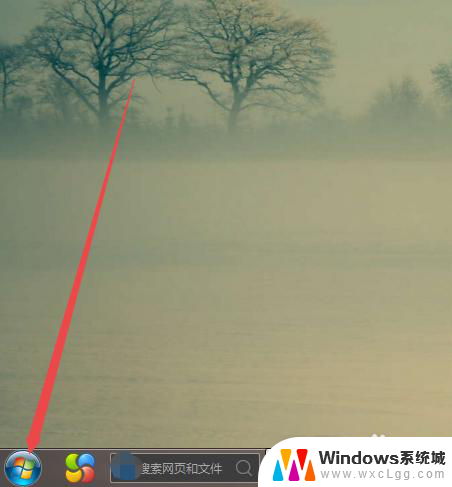 win7电脑桌面不显示图标怎么办 win7桌面上计算机图标消失
win7电脑桌面不显示图标怎么办 win7桌面上计算机图标消失2024-04-01
- win7如何添加蓝牙耳机 Win7蓝牙耳机连接电脑没有声音怎么解决
- windows7台式电脑怎么连接蓝牙耳机 Win7电脑连接蓝牙耳机的方法
- 电脑连接蓝牙耳机win7 Win7电脑连接蓝牙耳机教程
- 移动硬盘在电脑上不显示怎么办win7 win7系统无法显示移动硬盘的解决方法
- win7无法打开图片 Win7提示windows照片查看器无法打开此图片怎么办
- win7电脑如何调整桌面亮度 win7系统屏幕亮度调节方法
- win7如何设置文件夹共享 Win7网络共享文件夹设置步骤
- win7设置息屏时间 Windows7息屏时间在哪里调整
- window7摄像头功能在哪里 win7如何打开摄像头快捷键
- win7连接不到网络 win7网络连接问题解决方法
win7系统教程推荐
- 1 win7无法打开图片 Win7提示windows照片查看器无法打开此图片怎么办
- 2 win7如何设置文件夹共享 Win7网络共享文件夹设置步骤
- 3 win7电脑插耳机没声音 WIN7系统台式电脑插入音响无声音解决方案
- 4 windows7如何打开蓝牙 win7在哪里可以找到蓝牙开关
- 5 win7电脑刚装的系统文件没有图标 win7刚装完系统找不到计算机图标怎么办
- 6 win7设置主副显示器 win7双屏电脑主屏副屏切换方法
- 7 win7家庭普通版激活密匙 win7家庭版激活密钥大全
- 8 win7开不开机怎么修复 Win7系统无法启动解决方法
- 9 windows 7专业版激活密钥永久免费 2023最新win7专业版密钥激活步骤
- 10 win7开机后蓝屏0x000000c2 Win7系统0x000000c2蓝屏故障解决方法